Kompleksowy przewodnik po usuwaniu podcastów z iPhone'a [Aktualizacja 2022]
Autor: Nathan E. Malpass, Ostatnia aktualizacja: August 1, 2022
Odkąd pojawiły się podcasty, stały się one bardzo popularne wśród słuchaczy. Podcasty odnoszą się do odcinków określonego programu udostępnianego w sieci WWW. Można do nich uzyskać dostęp za pośrednictwem różnych programów i urządzeń, takich jak Spotify, iPhone Podcasts, Deezer i nie tylko.
Jeśli masz je na swoim urządzeniu, możesz chcieć usuń podcasty z iPhone'a aby zaoszczędzić więcej miejsca. To prawda, zwłaszcza gdy słyszałeś już podcasty i wszystkie ich odcinki. Pomóc może usunięcie podcastów odzyskać bardzo potrzebne miejsce na iPhonie.
Tutaj omówimy, jak usunąć podcasty z urządzeń iPhone. Nauczymy Cię konwencjonalnych metod usuwania podcastów, w tym rzeczywistej aplikacji na smartfonie Apple. Ponadto damy narzędzie, które pomoże zoptymalizować iPhone'a, aby działał w najlepszych warunkach.
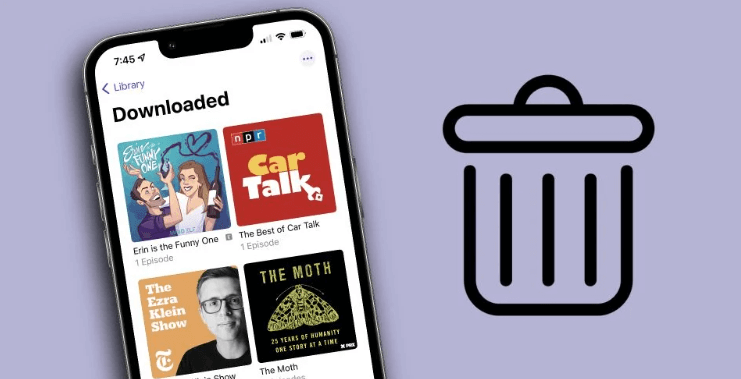
Część #1: Jak usunąć podcasty z iPhone'aCzęść #2: Jak zoptymalizować iPhone'aCzęść #3: Wniosek
Część #1: Jak usunąć podcasty z iPhone'a
Usuń podcasty z iPhone'a: jak usunąć pojedynczy odcinek
Oto kroki, które należy wykonać, jeśli chcesz usunąć pojedynczy odcinek z konkretnego podcastu na swoim iPhonie:
- Uruchom aplikację o nazwie Podcasty w Twoim iPhonie.
- Odwiedź zakładkę oznaczoną Biblioteka. Następnie dotknij Targi.
- Naciśnij konkretny program, aby zobaczyć każdy odcinek na jego liście.
- Znajdź konkretny odcinek, który chcesz usunąć.
- Naciśnij i przytrzymaj ten odcinek, aż pojawią się określone opcje.
- Następnie naciśnij Usuń pobieranie.
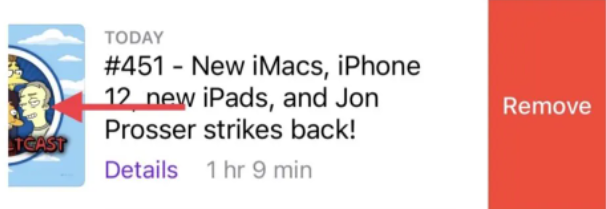
Usuń podcasty z iPhone'a: jak usunąć wszystkie odcinki programu
- Uruchom swój iPhone Podcasty
- Przejdź do zakładki oznaczonej Biblioteka. Następnie naciśnij Targi.
- Znajdź program lub podcast, który chcesz usunąć. Następnie dotknij go.
- W prawym górnym rogu naciśnij Dowiedz się więcej przycisk, który wygląda jak trzy kropki umieszczone obok siebie.
- Naciśnij opcję, aby Usuń pobrane pliki.
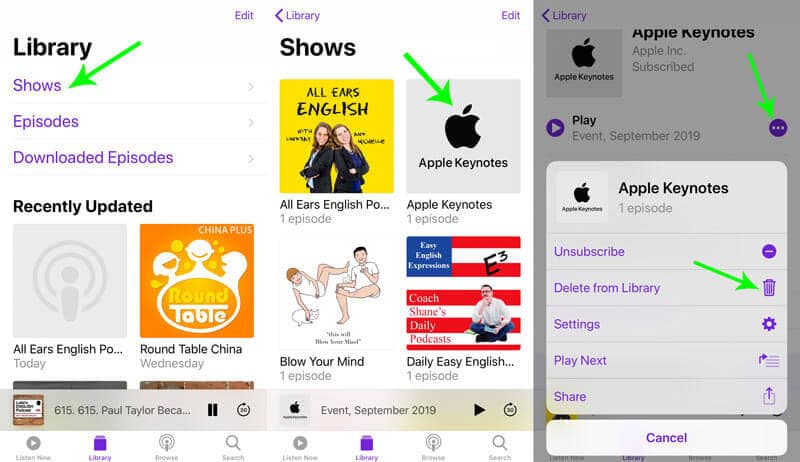
Usuń podcasty z iPhone'a: jak usunąć wszystkie pobrane odcinki
- Uruchom aplikację na swoim iPhonie dla Podcasty.
- Odwiedź zakładkę oznaczoną Biblioteka. Następnie naciśnij opcję, która mówi Pobrano.
- Kliknij przycisk, który wygląda jak trzy poziome kropki. Spowoduje to otwarcie „Dowiedz się więcej" menu.
- Naciśnij opcję, która mówi „Usuń wszystkie pliki do pobrania".
- Upewnij się, że naprawdę chcesz usunąć wszystkie pobrane odcinki.
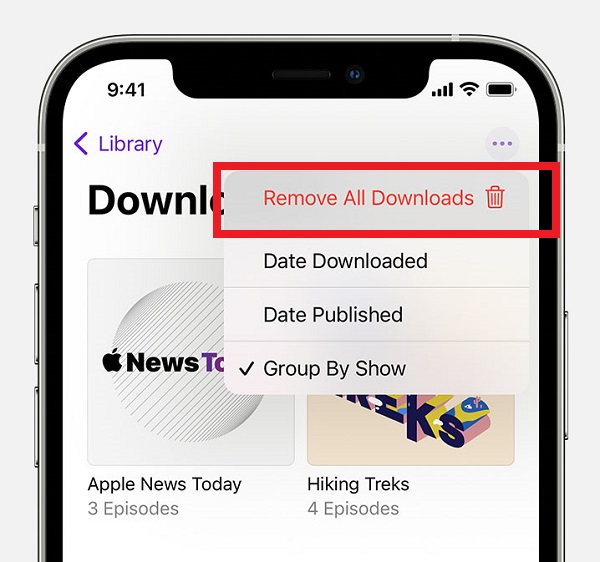
Usuń podcasty z iPhone'a: jak zatrzymać automatyczne pobieranie podcastów, które obserwujesz
Jeśli chcesz zaoszczędzić miejsce na iPhonie, możesz zatrzymać automatyczne pobieranie nowych odcinków obserwowanych podcastów. Aby to zrobić, wykonaj poniższe czynności:
- Uruchom aplikację dla Ustawienia.
- Po zakończeniu dotknij Podcasty.
- Iść do Automaty do pobrania
- W tej sekcji dezaktywuj „Włącz, gdy podążasz".
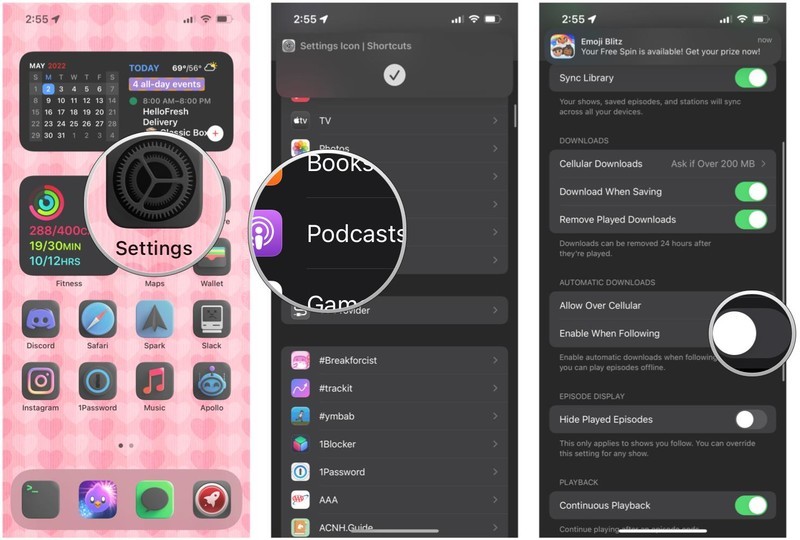
Usuń podcasty z iPhone'a: jak dezaktywować automatyczne pobieranie dla pojedynczego programu podcastowego
- Uruchom aplikację Podcasty na swoim iPhonie.
- Zlokalizuj program poprzez przeglądanie lub wyszukiwanie. O, możesz go znaleźć w swojej Bibliotece.
- Następnie naciśnij konkretny program, z którego chcesz usunąć automatyczne pobieranie.
- Naciśnij przycisk dla Dowiedz się więcej który wygląda jak trzy poziome kropki.
- Następnie naciśnij Ustawienia.
- Dezaktywować Automaty do pobrania.
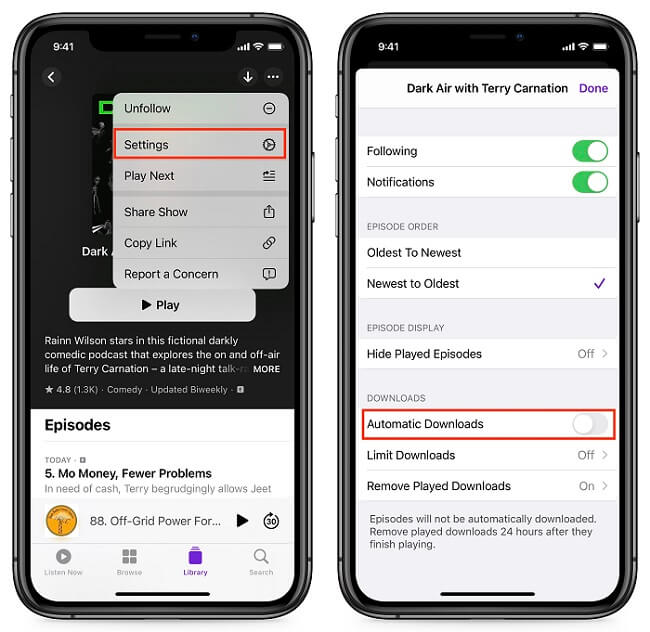
Usuń podcasty z iPhone'a: jak usunąć lub odinstalować aplikację Podcasty
Aplikacja Podcasty to aplikacja wbudowana w Twoje urządzenie. Jeśli go usuniesz, nie będziesz mógł korzystać z aplikacji na CarPlay. Oto jak usunąć aplikację Podcasty z iPhone'a:
- Naciśnij i przytrzymaj aplikację w swoim urządzeniu.
- Następnie naciśnij Usuń aplikację.
- Po zakończeniu potwierdź, naciskając Usuń.
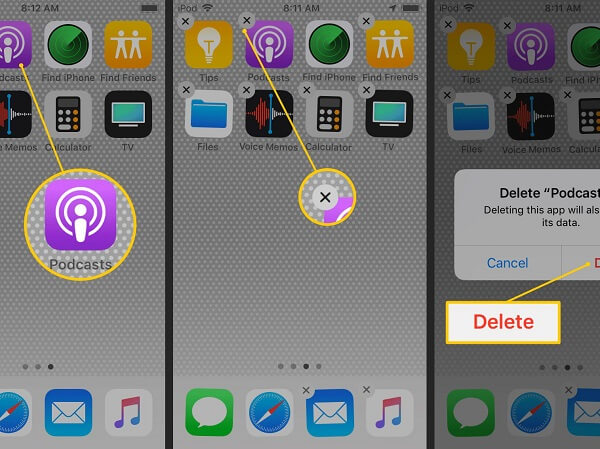
Część #2: Jak zoptymalizować iPhone'a
Możesz faktycznie zoptymalizować swój iPhone i nie będziesz musiał usuwać podcastów, które chcesz, usuwając niepotrzebne pliki. W tym celu możesz użyć narzędzia do usuwania śmieci i narzędzia do optymalizacji. Najlepszym, jaki możesz uzyskać, jest FoneDog iPhone Cleaner. Mimo swojej nazwy może być używany na iPhone'ach, iPadach i urządzeniach iPod Touch.
Darmowe pobieranie Darmowe pobieranie
Oto niektóre z jego funkcji, które mogą być korzystne dla Twojego urządzenia mobilnego Apple:
- Usuwa niepotrzebne aplikacje z systemu bez przechowywania pozostałych plików.
- Usuwa niepotrzebne śmieci, lokalizując je i umożliwiając wybór rzeczy, które chcesz usunąć. Niektóre niepotrzebne pliki obejmują pamięci podręczne, dzienniki awarii, pliki tymczasowe i inne.
- Pomaga skompresować zdjęcia w urządzeniu, dzięki czemu nie zajmują dużo miejsca. Dodatkowo możesz łatwo przenieść zdjęcia na komputer za pomocą FoneDog iPhone Cleaner.
- Chroni Twoją prywatność, usuwając poufne informacje z przeglądarek, wiadomości i innych aplikacji.
Oto jak go używać do usuwania podcastów z iPhone'a i czyszczenia iPhone'a:
- Pobierz i zainstaluj narzędzie. Najpierw weź narzędzie z FoneDog.com i użyj pobranego pakietu, aby zainstalować narzędzie.
- Otwórz Szczegóły rejestracji narzędzia i danych wejściowych. Następnie uruchom narzędzie na swoim komputerze. Następnie wprowadź swój adres e-mail i klucz rejestracyjny.
- Wydarzenia te będziemy nazywać Connect. Iphone. Po zakończeniu możesz podłączyć iPhone'a do komputera. Dotknij przycisku, aby Zaufaj. Następnie umieść hasło iPhone'a, aby kontynuować.
- Kliknij Zwolnij miejsce. W lewym panelu kliknij opcję Zwolnij miejsce. W ramach tej opcji dostępne są cztery różne mini narzędzia. Możesz wybrać wszystko, co chcesz. Na potrzeby tego artykułu wybierzemy Usuń niepotrzebne pliki.
- Kliknij wymazać. Teraz kliknij opcję dla wymazać więc narzędzie przeskanuje wszystkie niepotrzebne pliki w twoim systemie.
- Wybierz Niepotrzebne pliki do usunięcia. Wybierz kategorie niepotrzebnych plików, które chcesz usunąć. Następnie kliknij wymazać. Poczekaj, aż proces się zakończy, co nie potrwa długo.

Ludzie również czytająKompleksowy przewodnik na temat usuwania danych Snapchata w 2022 r.Przewodnik po tym, jak usunąć filmy WhatsApp z iPhone'a w 2022 roku
Część #3: Wniosek
Ten przewodnik zawiera wszystkie rzeczy potrzebne do usunięcia podcastów z iPhone'a. Nauczyliśmy Cię, jak usunąć pojedynczy odcinek, jeden program i wszystkie odcinki na swoim iPhonie. Ponadto nauczyliśmy Cię, jak odinstalować aplikację Podcasty z urządzenia.
Wreszcie, jeśli chcesz zachować swoje podcasty, możesz użyć narzędzia o nazwie FoneDog iPhone Cleaner, aby zoptymalizować swoje urządzenie. To może ci pomóc zlokalizuj wszystkie niepotrzebne pliki i niepotrzebne pliki na iPhonie, iPodzie Touch i iPadzie. W ten sposób możesz mieć pewność, że Twoje urządzenie mobilne Apple działa na najwyższym poziomie wydajności. Chwyć narzędzie już dziś na FoneDog.com i upewnij się, że Twoje urządzenie mobilne nie będzie już wolniejsze!
Zostaw komentarz
Komentarz
Gorące artykuły
- 3 najlepsze sposoby na usunięcie zaszyfrowanej kopii zapasowej iPhone'a
- [Rozwiązany] Dlaczego nie mogę usunąć aplikacji na moim iPhonie?
- Jak łatwo usunąć zduplikowane zdjęcia na iPhonie?
- Jak usunąć zdjęcia z iPada — łatwy przewodnik
- Jak usunąć konto e-mail programu Outlook: przewodnik
- Odkrywanie, jak trwale usunąć czaty WhatsApp
- Jak usunąć wszystkie kontakty z iPhone'a [Łatwe sposoby]
- Jak usunąć dane Game Center ręcznie i automatycznie?
/
CIEKAWYDULL
/
PROSTYTRUDNY
Dziękuję Ci! Oto twoje wybory:
Doskonały
Ocena: 4.6 / 5 (na podstawie 79 oceny)
